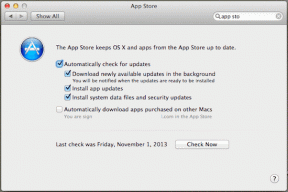9 דרכים להפוך צבעי מסך או תמונה באייפון
Miscellanea / / April 06, 2023
מציע אייפון תכונות נגישות שונות לאנשים עם לקות ראייה. אבל אותן תכונות, אם מופעלות בטעות, יכולות לעצבן משתמש אייפון רגיל. אם לאייפון שלך יש מסך קרני רנטגן או מסך עם גווני אפור וכחול, ייתכן שבטעות הפעלת את אחת מהתכונות הללו. בואו נבדוק שיטות שונות להפיכת צבעים באייפון.
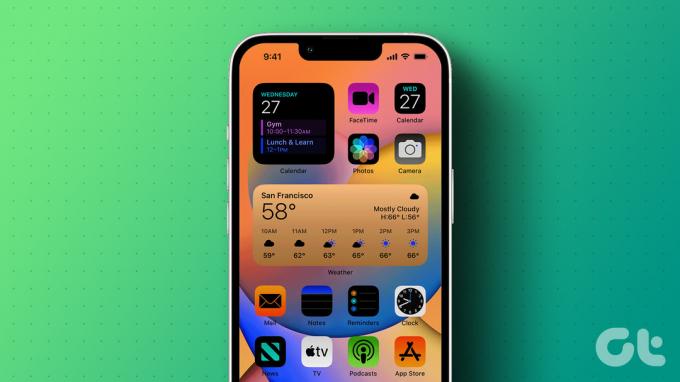
אתה יכול להשתמש בשיטות אלה כדי להפעיל את התכונות האלה גם כן. פשוט הפעל את המתגים במקום לכבות אותם. כשיטת בונוס, סקרנו גם כיצד להפוך צבעים בתמונות באייפון. בואו נתחיל.
1. שימוש בהיפוך קלאסי
אם כל מה באייפון שלך מציג צבעים שונים, בצע את השלבים הבאים כדי לכבות צבעים הפוכים באייפון שלך:
שלב 1: פתח את ההגדרות באייפון שלך.
שלב 2: בחר נגישות ואחריו 'גודל תצוגה וטקסט'.


שלב 3: גלול למטה ותמצא את האפשרות Classic Invert. כבה אותו כדי להשבית צבעים הפוכים באייפון.

2. שימוש ב-Smart Invert
בדיוק כמו הפוך קלאסי, תמצא אחר הגדרת נגישות שיכול להפוך את צבעי המסך שלך. אם אתה מוצא את הצבעים הפוכים במסך האייפון שלך למעט תמונות, מדיה ואפליקציות מסוימות, ההגדרה Smart Invert יכולה להיות האשמה.
כדי לכבות את Smart Invert, עבור אל הגדרות > 'גודל תצוגה וטקסט'. כבה את המתג שליד ה-Smart Invert.


הערה: ב-iOS 12 ומעלה, תמצאו אפשרויות Smart Invert ו-Classic Invert בהגדרות > כללי > נגישות > לינה לתצוגה > היפוך צבע.
3. שימוש במסנן צבע
מסנן הצבעים הוא תכונת נגישות שימושית עבור אנשים עיוורי צבעים. עם זאת, אם האייפון שלך נראה אפרפר, בעל גוון צבעוני או נראה מוזר, ייתכן שהגדרה זו הופכת צבעים באייפון שלך.
שלב 1: עבור להגדרות באייפון שלך.
שלב 2: הקש על נגישות > 'גודל תצוגה וטקסט'.


שלב 3: הקש על מסנני צבע.
שלב 4: כבה את המתג ליד מסנני צבע.


טיפ מקצועי: אם ברצונך להשתמש במסנן צבע, בחר את הטוב ביותר מבין אפשרויות מסנן הצבע הזמינות. אתה יכול גם להחליק ימינה או שמאלה על הדוגמאות למעלה כדי למצוא את המסנן הטוב ביותר.
4. שימוש בקיצור הנגישות
אם האייפון שלך ממשיך להפוך צבעים באופן אקראי, ייתכן שהפעלת את תכונת קיצור הנגישות. בעיקרון, תכונה זו מאפשרת לך להפעיל או להשבית את הגדרות הנגישות על ידי לחיצה משולשת על כפתור הבית (או על כפתור הצד במכשירי אייפון חדשים יותר).
עליך לבטל את קיצורי הנגישות כפי שמוצג להלן:
שלב 1: פתח את ההגדרות בטלפון שלך.
שלב 2: עבור אל נגישות ואחריו קיצור הדרך לנגישות בתחתית.


שלב 3: תראה סמל סימן ביקורת ליד קיצורי הדרך המופעלים. הקש על קיצורי הדרך שברצונך להשבית, במיוחד היפוך חכם או קלאסי ופילטר צבע.

עֵצָה: ב-iOS 12 ואילך, עבור אל הגדרות > כללי > נגישות > קיצור דרך לנגישות.
5. השתמש במצב כהה
אם הרקע של האייפון שלך נראה שחור, מצב כהה חייב להיות מופעל באייפון שלך. שים לב שתכונה זו זמינה ב-iOS 13 ומעלה.
כדי לכבות מצב כהה, בצע את השלבים הבאים:
שלב 1: פתח את ההגדרות ועבור אל תצוגה ובהירות.
שלב 2: בחר כהה אם ברצונך להפעיל מצב לילה או בחר אור אם ברצונך לכבות את מצב כהה.


שלב 3: כבה את המתג ליד אוטומטי אם ברצונך להשבית את ההפעלה האוטומטית של מצב כהה בזמנים מתוזמנים.

עֵצָה: בדוק דרכים אחרות כבה מצב כהה באייפון.
6. כבה את מסנן הפוקוס במצב כהה
אם המסך ממשיך להשחיר כשאתה מפעיל מצב פוקוס כלשהו, יכול להיות שזה בגלל מסנן פוקוס תכונה. כדי להשבית תכונה זו, בצע את השלבים הבאים:
שלב 1: פתח את ההגדרות ועבור אל פוקוס.
שלב 2: הקש על מצבי המיקוד הזמינים בזה אחר זה, החל מ'נא לא להפריע'.
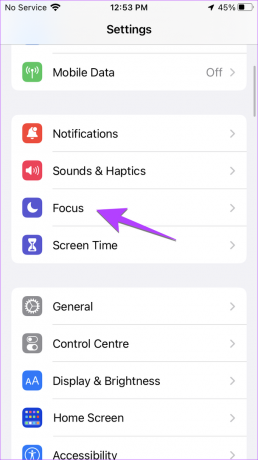

שלב 3: גלול מטה לקטע מסנני מיקוד. אם יש אריח שאומר מראה, הקש עליו.
שלב 4: כבה את המתג שליד מופעל ולחץ על הלחצן בוצע.


7. השתמש במשמרת לילה
אם מסך האייפון שלך מציג גוון כתום או צליל חם יותר, ה תכונת משמרת לילה יכול להיות אחראי. כדי להשבית אותו, בצע את השלבים הבאים:
שלב 1: בהגדרות האייפון, עבור אל תצוגה ובהירות ואחריו משמרת לילה.


שלב 2: כבה את המתג שליד 'הפעלה ידנית עד מחר'.

שלב 3: אם משמרת לילה ממשיכה להיות מופעלת אוטומטית, כבה את המתג שליד מתוזמן.

8. השתמש במסנן זום
הגדרה נסתרת נוספת שיכולה להפוך צבעים באייפון שלך היא מסנן הזום. בצע את השלבים הבאים כדי להשבית את מסנן הזום:
שלב 1: בהגדרות iPhone, עבור אל נגישות ולאחר מכן זום.


שלב 2: הקש על מסנן זום ובחר ללא.


9. כבה את Smart Invert עבור מסך הבית
אם מסך הבית ושורת המצב שלך מציגים צבעים שונים משאר האפליקציות, ייתכן שהתכונה Smart Invert מופעלת במיוחד עבור מסך הבית. כדי לכבות אותו, בצע את השלבים הבאים:
שלב 1: פתח את הגדרות האייפון ועבור אל נגישות.
שלב 2: גלול מטה והקש על הגדרות לכל אפליקציה.


שלב 3: הקש על מסך הבית ואחריו Smart Invert. בחר כבוי או ברירת מחדל.


עֵצָה: למד איך ל אפס את פריסת מסך הבית באייפון כברירת מחדל.
בונוס: הפוך צבעים בתמונה
אפליקציית עורך התמונות של האייפון אינה מציעה תכונה מקורית להפיכת צבעים בתמונה. לכן, אם אתה רוצה להפוך צבעים בתמונה, אתה צריך להשתמש באפליקציה של צד שלישי.
שלב 1: התקן ופתח את אפליקציית Picsart באייפון שלך.
הורד את Picsart
שלב 2: הקש על הלחצן (+) בתחתית ובחר את התמונה מתחת לקטע 'תמונות' שאת הצבעים שלה ברצונך להפוך.


שלב 3: הקש על הכרטיסייה אפקטים בתחתית.
שלב 4: עבור אל אפקט הצבעים ובחר שלילי או הפוך בהתאם לאופן שבו אתה רוצה שהתמונה שלך תיראה.


שלב 5: לחץ על הלחצן Apply כדי להחיל את האפקט.
שלב 6: הקש על סמל ההורדה בחלק העליון כדי לשמור את התמונה.


טיפ מקצועי: אתה יכול גם להשתמש בכלי מקוון כמו Pinetools כדי להפוך צבעים בתמונה.
שאלות נפוצות על היפוך צבעים באייפון
המטרה העיקרית של היפוך צבעים היא לעזור לאנשים עם בעיות ראייה ולא לחסוך בסוללה. גם אם זה חוסך בסוללה, ההבדל זניח.
כפי שהוזכר קודם לכן, צבעים הפוכים הם תכונה שנשלחה מאלוהים למשתמשים כבדי ראייה. מלבד אלה, זה משתנה מאדם לאדם. בעוד שחלקם מעדיפים להשתמש בצבעים הפוכים גם אם אין להם בעיות ראייה, אחרים לא אוהבים אותם.
אם תהפוך צבעים הפוכים, המסך יחזור להיות רגיל.
צבע את עולמך
אנו מקווים שהצלחת להפוך צבעים במסך האייפון שלך או בתמונה. אם אתה רוצה לסובב או להפוך תמונה, עיין במדריך שלנו כיצד לעשות זאת הפוך תמונות באייפון שלך. כמו כן, לדעת כיצד לשים אימוג'י על תמונה.
עודכן לאחרונה ב-23 בפברואר, 2023
המאמר לעיל עשוי להכיל קישורי שותפים שעוזרים לתמוך ב-Guiding Tech. עם זאת, זה לא משפיע על שלמות העריכה שלנו. התוכן נשאר חסר פניות ואותנטי.
נכתב על ידי
מהוויש
מהוויש הוא מהנדס מחשבים בתואר. אהבתה לאנדרואיד ולגאדג'טים גרמה לה לפתח את אפליקציית האנדרואיד הראשונה לקשמיר. הידועה בשם דיאל קשמיר, היא זכתה בפרס נארי שאקטי היוקרתי מנשיא הודו על כך. היא כותבת על טכנולוגיה כבר שנים רבות, והענפים האהובים עליה כוללים מדריכי הדרכה, הסברים, טיפים וטריקים עבור אנדרואיד, iOS/iPadOS, Windows ואפליקציות אינטרנט.